ຄູ່ມືແນະ ນຳ ວິທີເຮັດການເຂົ້າລະຫັດຂໍ້ມູນໃນ Android ໄດ້ງ່າຍ
ປະຈຸບັນ, ການລັກຂະໂມຍຂໍ້ມູນຂ່າວສານທີ່ສໍາຄັນຫຼືຂໍ້ມູນຈາກອຸປະກອນ Android ໄດ້ກາຍເປັນງ່າຍດັ່ງນັ້ນ. ຄວາມປອດໄພຂອງອຸປະກອນຂອງທ່ານຈະກາຍເປັນການຫຼຸດຫນ້ອຍລົງ. ເພື່ອແກ້ໄຂບັນຫາດັ່ງກ່າວນີ້, ທ່ານຈະຕ້ອງການເຂົ້າລະຫັດຂໍ້ມູນກ່ຽວກັບການ Android.
ໃນເວລາທີ່ການເຂົ້າລະຫັດຂໍ້ມູນກ່ຽວກັບການ Android, ຂໍ້ມູນຂອງທ່ານໄດ້ຖືກເກັບຮັກສາໄວ້ໃນຮູບແບບທີ່ແຕກຕ່າງກັນວ່າແມ່ນ incomprehensible. A PIN ຈະໄດ້ຮັບການຈໍາເປັນໃນເວລາທີ່ທ່ານເປີດອຸປະກອນຂອງທ່ານເພື່ອຂໍ້ມູນທີ່ເຂົ້າລະຫັດຂອງທ່ານສາມາດຖອດລະຫັດ. ພຽງແຕ່ທ່ານຄວນຈະຖື PIN ເພື່ອວ່າຄົນອື່ນທີ່ບໍ່ຮູ້ລະຫັດ PIN ບໍ່ສາມາດເຂົ້າເຖິງມັນ.
ຄໍາເຕືອນ
ການເຂົ້າລະຫັດຂໍ້ມູນຂອງທ່ານອາດຈະມີຜົນກະທົບປະສິດທິພາບອຸປະກອນຂອງທ່ານເພາະວ່າທີ່ທ່ານເຂົ້າລະຫັດຂໍ້ມູນຂອງທ່ານ, ອຸປະກອນຂອງທ່ານໄດ້ຮັບການໂຫຼດພິເສດ. ຄວາມໄວອາດຢ່າງໃດກໍຕາມ, ຂຶ້ນກັບຮາດແວ.
ວິທີທີ່ພຽງແຕ່ເພື່ອປິດການທໍາງານການເຂົ້າລະຫັດແມ່ນໂດຍການຕັ້ງການຕັ້ງຄ່າໂຮງງານຜະລິດຂອງອຸປະກອນຂອງທ່ານ. ແຕ່ວ່າທ່ານຈະສູນເສຍຂໍ້ມູນທີ່ເກັບໄວ້ໃນເວລາທີ່ທ່ານເຮັດແນວນັ້ນ.
ການເຂົ້າລະຫັດແມ່ນມີຄວາມສ່ຽງຫຼາຍ. ປະຕິບັດຕາມຄໍາແນະນໍາຂ້າງລຸ່ມນີ້ຢູ່ໃນຄວາມສ່ຽງຂອງທ່ານເອງຖ້າຫາກວ່າທ່ານຮຽກຮ້ອງໃຫ້ຊາວທີ່ຈະເຮັດແນວນັ້ນ.
ການເຂົ້າລະຫັດຂໍ້ມູນກ່ຽວກັບອຸປະກອນ Android
- ຂະບວນການເຂົ້າລະຫັດທີ່ໃຊ້ເວລາຫຼາຍເວລາໃດຫນຶ່ງ. ເນື່ອງຈາກວ່າການເຂົ້າລະຫັດ, ເຮັດໃຫ້ແນ່ໃຈວ່າທ່ານມີເວລາພຽງພໍທີ່ຈະເຮັດແນວນັ້ນ. ທ່ານບໍ່ສາມາດຢຸດຂະບວນການຕາມເສັ້ນທາງເພາະທ່ານອາດຈະສູນເສຍຂໍ້ມູນດີພໍສົມຄວນ.
- ການເຂົ້າລະຫັດຮຽກຮ້ອງໃຫ້ມີລະຫັດ PIN ຫຼືລະຫັດຜ່ານ. ຖ້າຫາກວ່າທ່ານຍັງບໍ່ໄດ້ເປັນ, ທ່ານສາມາດໄປ "Settings" ທາງເລືອກ, ເລືອກເອົາ "ຄວາມປອດໄພ" ແລະ "Lock ຫນ້າຈໍ". ຕັ້ງຄ່າລະຫັດຜ່ານໃຫມ່ຫຼື PIN ໂດຍການແຕະ PIN ຫຼືລະຫັດຜ່ານ.

- ທ່ານປະຈຸບັນກຽມພ້ອມທີ່ຈະເຂົ້າລະຫັດອຸປະກອນຂອງທ່ານ. ໄປທີ່ສ່ວນຂອງ "Settings" ທາງເລືອກ, ເລືອກເອົາ "ຄວາມປອດໄພ" ແລະ "ໂທລະສັບເຂົ້າລະຫັດ" ຢູ່ທາງເລືອກການເຂົ້າລະຫັດໄດ້.

- ອ່ານໂດຍຜ່ານການຂໍ້ມູນຂ່າວສານເຕືອນ. ແຕະ "ໂທລະສັບເຂົ້າລະຫັດ" ທາງເລືອກ. ຫຼັງຈາກນັ້ນທ່ານຈະໄດ້ຮັບການຮ້ອງຂໍໃຫ້ສຽບໂທລະສັບຂອງທ່ານໃນ.
- ກະລຸນາໃສ່ລະຫັດຜ່ານຫນ້າຈໍ Lock ຂອງທ່ານຫຼື PIN ເພື່ອນໍາໃຊ້ການເຂົ້າລະຫັດ.
- ຂໍຄວາມເຕືອນຈະຈະໄປປາກົດ. ຕົກລົງເຫັນດີກັບມັນແລະປ່ອຍໃຫ້ອຸປະກອນຂອງທ່ານໃນຂະບວນການເຂົ້າລະຫັດຈົນກ່ວາມັນແມ່ນສໍາເລັດ. ຂະບວນການນີ້ປົກກະຕິແລ້ວໃຊ້ເວລາຫນຶ່ງຊົ່ວໂມງ. ບໍ່ຢຸດຊົ່ວຄາວຫລື DISCONTINUE.
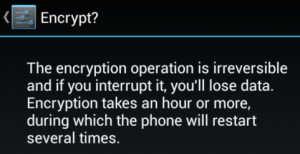
- ຕົວຊີ້ວັດໃນຫນ້າຈໍຈະບອກທ່ານກ່ຽວກັບຄວາມຄືບຫນ້າຂອງຂະບວນການເຂົ້າລະຫັດລັບເຊັ່ນດຽວກັນກັບທີ່ໃຊ້ເວລາທີ່ຍັງເຫຼືອຈະເຂົ້າລະຫັດໄດ້. ຫຼັງຈາກນັ້ນທ່ານຈະໄດ້ຮັບແຈ້ງເມື່ອຂະບວນການແມ່ນສໍາເລັດ. ໃນເວລາທີ່ທ່ານໃສ່ເກີບອຸປະກອນຂອງທ່ານ, ທ່ານຈະຫຼັງຈາກນັ້ນໄດ້ຮັບການຮ້ອງຂໍໃຫ້ໃສ່ລະຫັດຜ່ານຫຼື PIN. ທ່ານຈະບໍ່ສາມາດທີ່ຈະອ່ານການເກັບຮັກສາໄດ້ຖ້າຫາກວ່າທ່ານບໍ່ສາມາດປ້ອນລະຫັດ PIN ຫຼືລະຫັດຜ່ານ.

- ເຮັດໃຫ້ແນ່ໃຈວ່າທ່ານບໍ່ໄດ້ລືມລະຫັດຜ່ານຫຼື PIN. ຖ້າຫາກວ່າທ່ານເຮັດແນວໃດ, ທ່ານຈະຕ້ອງປັບອຸປະກອນແລະສູນເສຍທຸກສິ່ງທຸກຢ່າງ.
ທ່ານໄດ້ຮັບການເຂົ້າລະຫັດຂໍ້ມູນກ່ຽວກັບການ Android?
ປ່ອຍໃຫ້ຄໍາຖາມຫຼືແລກປ່ຽນປະສົບການຂອງທ່ານໃນຄວາມຄິດເຫັນຂ້າງລຸ່ມນີ້.
EP
[embedyt] https://www.youtube.com/watch?v=AYcqo5CEKgI[/embedyt]







ຫນ້າຫວາດສຽວ, ນີ້ແມ່ນສິ່ງທີ່ຂ້າພະເຈົ້າໄດ້ຄົ້ນຫາ.
ມັນໃຊ້ໄດ້ !
ເດັກຜູ້ຊາຍຂ້າພະເຈົ້າຫວັງວ່າຂ້າພະເຈົ້າຈະພົບບົດຄວາມນີ້ກ່ອນຫນ້ານີ້ຍ້ອນວ່າຂ້າພະເຈົ້າຈະປ້ອງກັນແລະເຂົ້າລະຫັດໂທລະສັບຂອງຂ້າພະເຈົ້າໄວໆນີ້.
ຄູ່ມືທີ່ດີເລີດ.